Filmora Mac 用戶指南
-
準備工作 - Mac
-
帳戶(Mac)
-
入門和基本設置(Mac)
-
相容性和技術規格(Mac)
-
性能設定(Mac)
-
-
建立專案 - Mac
-
匯入和錄製 - Mac
-
導入(Mac)
-
錄製(Mac)
-
-
影片編輯 - Mac
-
基本影片編輯(Mac)
- 磁吸時間軸 | Mac
- 裁剪和縮放 | Mac
- 影片優化 | Mac
- 調整圖層 | Mac
- 片段編組 | Mac
- 標記管理 | Mac
- 自動波紋編輯 | Mac
- 停用/啟用片段 | Mac
- 標記入點和出點 | Mac
- 播放器縮放級別 | Mac
- 素材庫與時間軸雙螢幕預覽 | Mac
- 影片分割與修剪 | Mac
- 陰影效果 | Mac
- 影片調速 | Mac
- 影片快照 | Mac
- 倒放效果 | Mac
- 凍結影格 | Mac
- 影片形變 | Mac
- 混合模式 | Mac
- iPhone實況照片匯入 | Mac
- 影片編輯尺規 | Mac
- 片段全選 | Mac
- 繪圖與鋼筆工具 | Mac
- 影像自訂背景 | Mac
- 標記管理 | Mac
-
進階影片編輯(Mac)
-
AI 影片編輯(Mac)
- 關鍵幀路徑曲線 | Mac
- AI 臉部馬賽克 | Mac
- 平面追蹤 | Mac
- 影片降噪 | Mac
- 穩定影片 | Mac
- AI 智慧去背 | Mac
- AI 文案撰寫(ChatGPT) | Mac
- 模版成片 | Mac
- 即時剪切器(無損剪切工具) | Mac
- 鏡頭校正 | Mac
- AI 風格化 | Mac
- AI 人像去背 | Mac
- 自動重構幀比例 | Mac
- 場景偵測 | Mac
- 運動跟蹤 | Mac
- 綠幕摳像 | Mac
- AI 影像樣式工具 | Mac
- 影像轉影片 | Filmora Mac
- AI 物件移除工具 | Mac
- AI 智慧搜尋 | Mac
- AI 影片延伸 | Mac
- 靈感成片 | Mac
- AI 膚色保護 | Mac
- AI 文字型編輯 | Mac
- AI 智慧長片剪短片 | Mac
- AI 智慧切片 | Mac
- 影格內插 | Mac
- AI 文字轉影片 | Mac
- AI 智慧遮罩 | Mac
- Al Meta 編輯 | Mac
-
-
音訊編輯 - Mac
-
基本音訊編輯(Mac)
-
進階音訊編輯(Mac)
-
AI音訊編輯(Mac)
-
-
文字編輯 - Mac
-
基本文字編輯(Mac)
-
進階文字編輯(Mac)
-
AI 文字編輯(Mac)
-
-
影片定制 - Mac
-
視訊效果(Mac)
-
音訊效果(Mac)
-
轉場(Mac)
-
貼圖(Mac)
-
濾鏡(Mac)
-
顏色編輯(Mac)
-
動畫(Mac)
-
模板(Mac)
-
資產中心(mac)
-
-
匯出&分享&雲端備份 - Mac
-
匯出和分享(Mac)
-
雲端備份(Mac)
-
Filmora-FAQs
Filmora-舊版本
導出工作流 | Filmora Mac
完成編輯後,您需要導出影片。以下是導出的工作流程:
- 在 Filmora 上找到並點選「導出」按鈕的下拉箭頭。
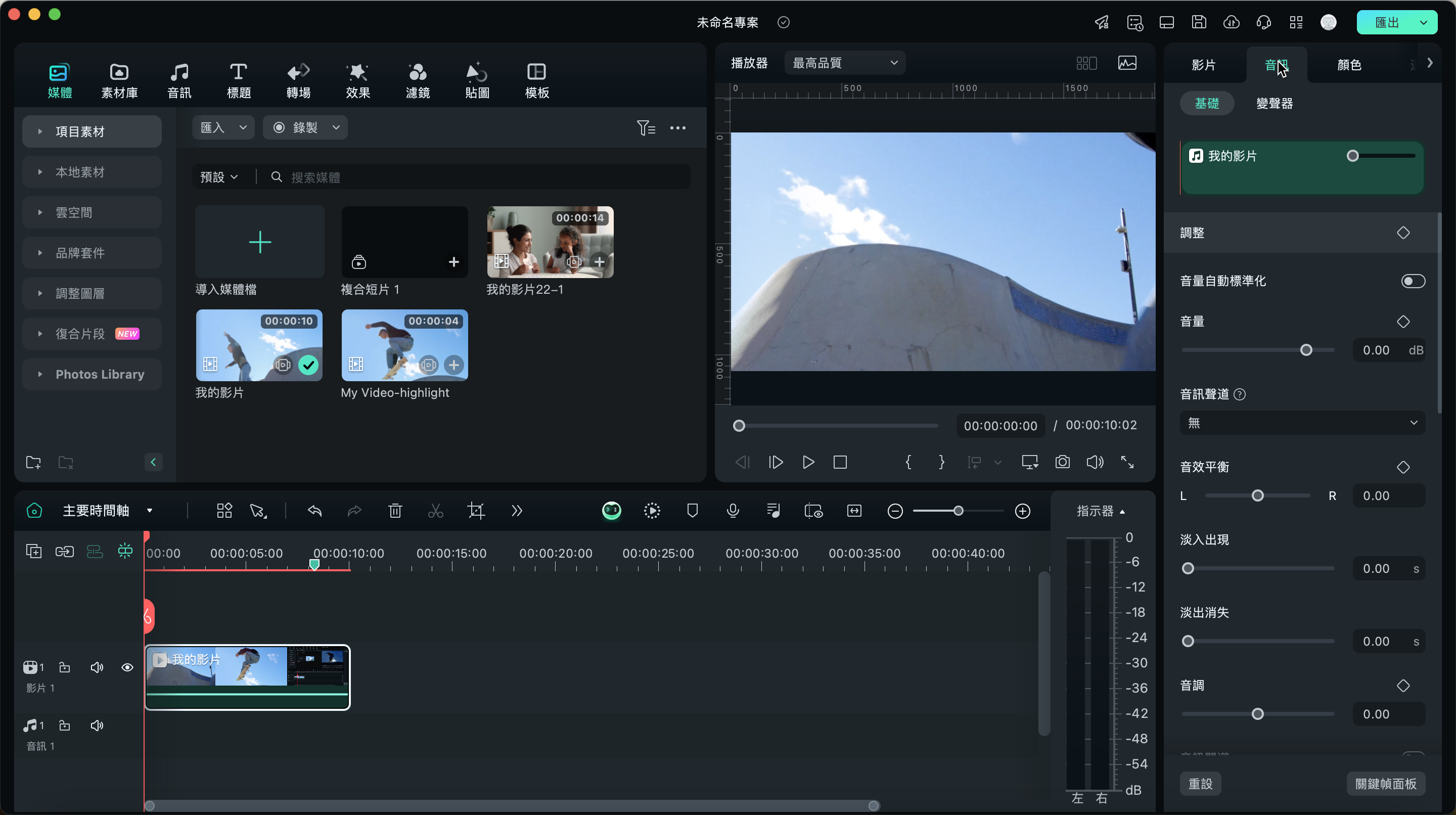
- 您會看到多個導出選項,包括導出影片、導出片段、導出到各式裝置、上載到 YouTube、上載到 Vimeo、上載到 TikTok 和燒錄 DVD 影碟。
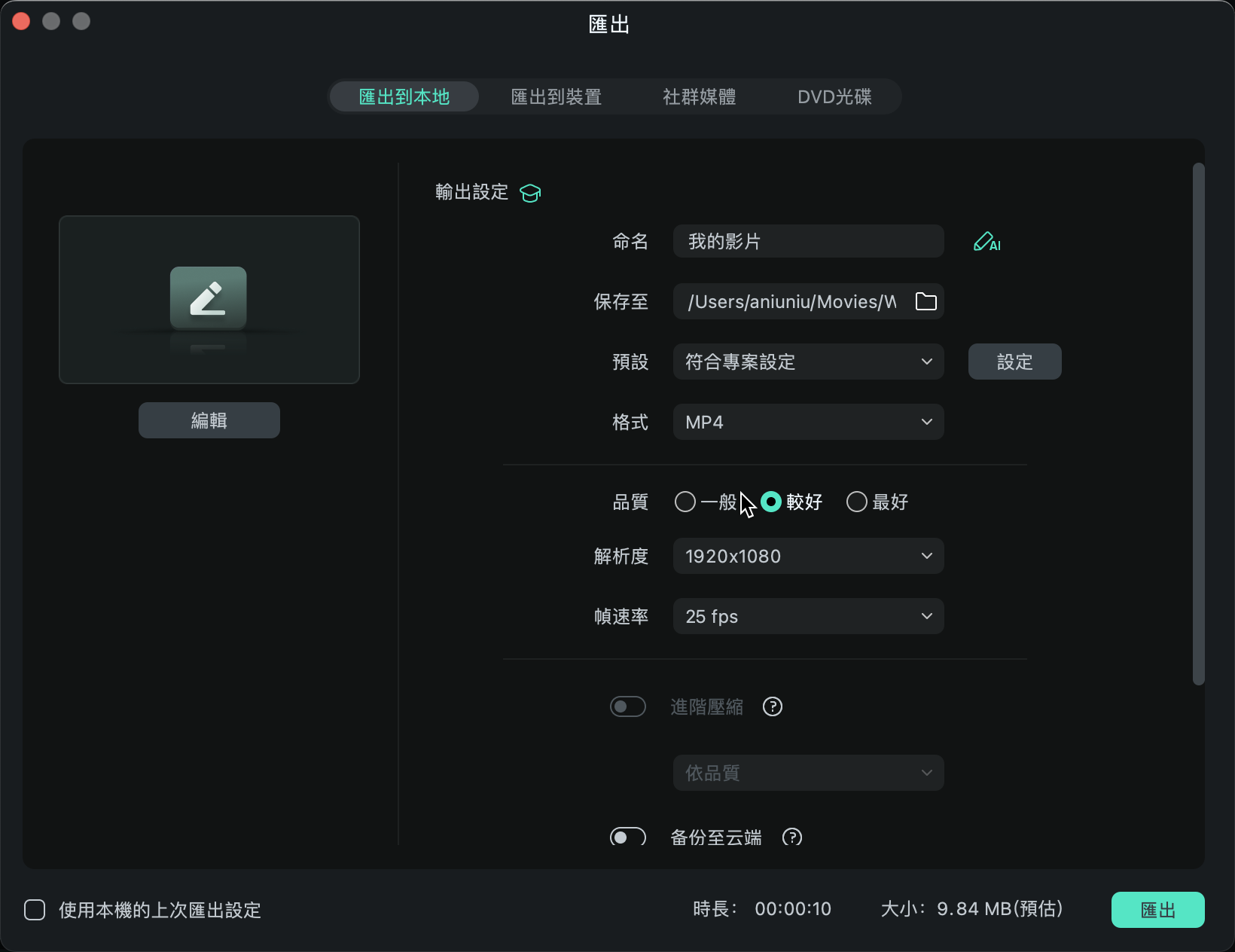
- 如果您不確定要選擇哪一個,可以先選擇第一個「導出影片」,這樣也會顯示所有其他導出選項。
- 選擇您想要的導出方式後,按一下「導出」按鈕。影片會被導出到您指定的位置。
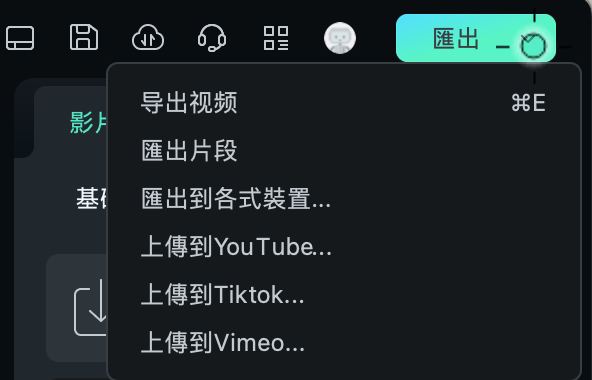
導出概述
Filmora 提供多種匯出影片的方法。以下是詳細介紹。您可以自訂匯出設定並儲存,便於下次重複使用相同設定。
- 導出到本地
您可以將專案檔案和影片匯出到本機儲存裝置。支援的格式包括 MP4、AVI、WMV、AV1、MOV、GoPro Cineform、F4V、MKV、TS、3GP、MPEG-2、WEBM、GIF 和 MP3 等。
- 導出到裝置
您可以將影片匯出到各種裝置,如 iPhone、iPad、Apple TV、Apple TV 4K、iPod、Samsung Galaxy、智慧型手機、Android Generic、Google Pixel、Xbox One、PlayStation 4、PSP 和智慧型電視。
- 上載到 YouTube
Filmora 支援直接將影片匯出並上載至 YouTube。只需登入您的 YouTube 帳戶並進行匯出即可。
- 上載到 Vimeo
Filmora 也支援直接將影片匯出並上載至 Vimeo。只需登入您的 Vimeo 帳戶並進行匯出即可。
- 燒錄 DVD 影碟
您可以將影片燒錄到 DVD。選擇 DVD 分頁,並輸入所需的設定,如寬高比和光碟類型,即可完成燒錄。

